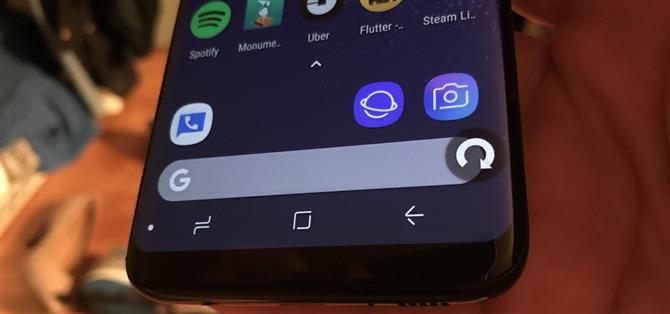Automatické otáčení je obecně užitečné, ale při neúmyslném spuštění je nepříjemné. V minulých verzích s operačním systémem Android můžete jako alternativní řešení zablokovat rotaci do režimu na výšku, ale musíte je zakazovat pokaždé, když chcete telefon v režimu na šířku. Naštěstí má Android Pie skvělou opravu.
Android Pie je nabitý změnami, ale rotační funkce je oblíbeným fanouškem. Ve výchozím nastavení je telefon uzamčen do režimu na výšku – ale když jej otočíte na stranu, uvidíte tlačítko, které vám umožní snadno otočit do režimu na šířku. Znovu je otočte vzhůru a tlačítko se znovu objeví, takže se vrátíte zpět do portrétu. Takže náhodná rotace je věc minulosti, přesto je stále snadné otáčet, když to potřebujete.
Většina telefonů však nemá přístup k této začínající verzi Androidu. Naštěstí již existuje aplikace, která přinese tuto příručku na vyžádání v telefonu, bez ohledu na to, kterou verzi systému Android používáte.
Krok 1: Zapněte automatické otáčení
Aplikace, kterou budeme používat k napodobení tlačítka automatického rotace Android Pie, vyžaduje zapnutí automatické rotace.
Najděte prstem dolů v horní části obrazovky a otevřete panel Rychlé nastavení a potom vyhledejte ikonu ve tvaru telefonu mezi přepínači. Pokud je toto nastavení šedé, klepnutím na něj aktivujete automatické otáčení. Pokud váš telefon nemá toto přepínání Rychlé nastavení, otevřete aplikaci Nastavení a vyhledejte funkci Automatické otáčení.


Krok 2: Instalace Tap ‚n‘ Turn
Nyní, když je zapnuto automatické otáčení, aplikace, která vám umožní přepnout přepínací tlačítko Android Pie, se nazývá „Tap ‚N‘ Turn“ a byla vytvořena aplikacemi gabm. Můžete ji vyhledat v Obchodu Google Play nebo prostě kliknout na níže uvedený odkaz a přejdete rovnou k tomu. Poklepáním na „Instalovat“ jej nainstalujte a pak ji otevřete.
- Nainstalujte Klepnutím ‚N‘ Obraťte se zdarma z Obchodu Google Play

Krok 3: Proveďte náhled Behave Více jako Android P’s
Když poprvé otevřete Tap ‚n‘ Turn, uvidíte nesčetné množství nastavení. Nejprve povolte přepínač vedle tlačítka „Klepněte na tlačítko“ Spustit službu Spustit službu „a zapněte hlavní funkce aplikace.
Dále byste chtěli zvýšit hodnotu „Icon Timeout“, abyste získali více času klepnutím na tlačítko automatické rotace, jakmile se zobrazí. A pokud chcete, aby váš nový přepínač vypadal podobně jako Android Table, klepněte na „Barva šipky“ a změňte jej na bílou.


Krok 4: Rozhodněte se, zda chcete spustit „Start on Boot“
Poté se budete muset rozhodnout, co dělat s nastavením „Automaticky spustit při spuštění“. Během této aktivace baterie trochu vyčerpáte, zajistí to, že tuto funkci budete moci vždy používat. Pokud ponecháte toto nastavení vypnuté, budete muset otevřít Tap ‚n‘ Turn a stisknout přepínač „Tap ‚n‘ Turn service running“ přepnout při každém restartu telefonu. Pro jednoduchost je naše doporučení zapnout.


Krok 5: Použijte klepnutí ‚n‘ Turn
Použití funkce Tap ‚N‘ Turn je super snadné. Jakmile je tato funkce zapnuta, jednoduše otočte telefon a v pravém horním rohu se zobrazí symbol šipky (nebo pokud máte povolený režim v levém ruce). Pokud jste nechtěli otočit obrazovku, ignorujte toto tlačítko – jinak stačí klepnout na tlačítko a obrazovka telefonu se otočí.


Nyní se už nikdy nebudete muset starat o náhodné otáčení obrazovky. Ale ve stejnou dobu je stále velmi snadné otočit obrazovku, když potřebujete – stejně jako Android 9.0 Pie!